Kysymys
Ongelma: Korjaus Toimenpidettä ei voida suorittaa loppuun, koska yhtä tai useampaa vaadittua kohdetta ei löydy?
Hei, olen kohdannut saman virheen Macissani eri tilanteissa: kun yritän asentaa ohjelmaa ja poistaa kaksi tiedostoa siirtämällä ne roskakoriin. Saan tämän Toimintoa ei voida suorittaa loppuun, koska yhtä tai useampaa vaadittua kohdetta ei löydy. (Virhekoodi -43) viesti. Yritin poistaa tiedostoja yksi kerrallaan, mutta mikään ei eroa. En tiedä mitä tehdä. Onko ratkaisua?
Ratkaistu vastaus
Toimintoa ei voida suorittaa loppuun, koska yhtä tai useampaa vaadittua kohdetta ei löydy. Erityisesti (Virhekoodi -43) on yksi turhauttavimmista MacOS-virheistä, joita näytöllä esiintyy ja estää käyttäjiä poistamasta tarvittavia tiedostoja tai kansioita. Tämä kuulostaa oudolta, ja ärsyttävää, koska monet ihmiset raportoivat tästä MAC-virheestä.[1]
Tämä virhe ilmenee myös silloin, kun et voi tyhjentää laitteesi roskakoria kokonaan. "Toimintoa ei voida suorittaa loppuun, koska yhtä tai useampaa vaadittua kohdetta ei löydy" on yleisempi viesti ei niin pitkästä Mac OS -virheluettelosta. Se on yleisempää Mac OS X El Capitan- tai OS X 10.2 -käyttäjille.[2]
Toimintoa ei voida suorittaa loppuun, koska yhtä tai useampaa vaadittua kohdetta ei löydy, saattaa näkyä johtuen kiintolevyongelma, tiedoston olematon jakopiste tai tietojen tai asiakirjan osittainen lataus käyttää. On mahdollista, että sinulla ei ole oikeutta hallita tällaisia tiedostoja tai asiakirja on lukittu, joten tämä viesti ilmestyy.
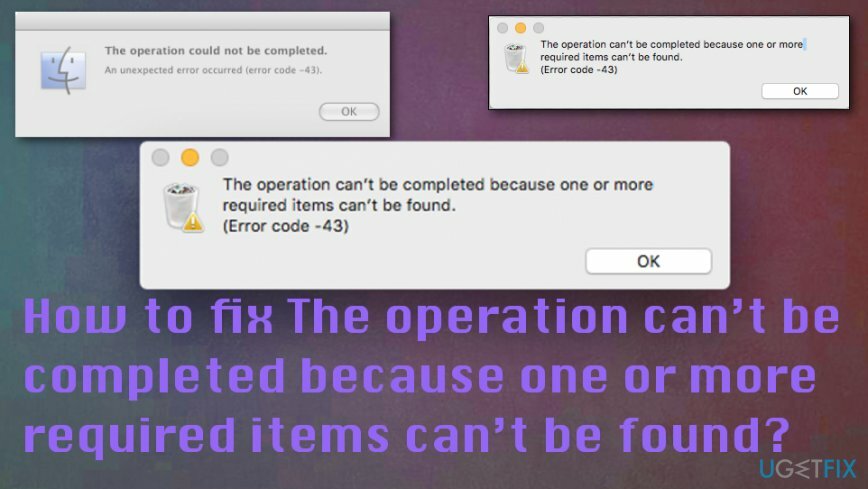
Tämä Error - 43 liittyy tiedostojärjestelmäongelmaan ja voidaan korjata, mutta tärkein asia, joka sinun on määritettävä, on tämän virheen erityinen syy, joka näyttää seuraavan viestin:
Toimintoa ei voida suorittaa loppuun, koska yhtä tai useampaa vaadittua kohdetta ei löydy. (Virhekoodi -43)
Joskus tämä virhe voi ilmestyä näytölle johtuen yksinkertaisesta syystä, että tiedoston tai asiakirjan nimessä on laittomia merkkejä. @! # % ^ $ * katsotaan laittomaksi tiedostojesi nimeämisessä, joten virhe Toimintoa ei voida suorittaa loppuun, koska yhtä tai useampaa vaadittua kohdetta ei löydy tästä syystä. Voit korjata ongelman nimeämällä tiedostosi uudelleen, jos näin on. Muut tämän Mac-virheen korjaukset "Toimintoa ei voida suorittaa loppuun, koska yhtä tai useampaa vaadittua kohdetta ei löydy" sisältävät kehittyneempiä ratkaisuja.
Mahdollisia tapoja korjata "Toimintoa ei voida suorittaa loppuun, koska yhtä tai useampaa vaadittua kohdetta ei löydy" -virhe
Vioittuneen järjestelmän korjaamiseksi sinun on ostettava lisensoitu versio Reimage Reimage.
Yksi syistä, miksi "Toimintoa ei voida suorittaa loppuun, koska yhtä tai useampaa vaadittua kohdetta ei löydy. (Virhekoodi -43)" tapahtuu, jos tiedosto on ladattu vioittunut tai siirrettävää asiakirjaa ei ole ladattu kokonaan. Helppoja korjauksia tähän ongelmaan voivat olla tiedoston nimeäminen uudelleen, tietyn ohjelman tai sovelluksen tarkistaminen, joka käyttää tiedostoa ja estää sinua siirtämästä sitä. Muut ongelmat voivat kuitenkin aiheuttaa tämän järjestelmävirheen. Sinun tulee skannata kone asianmukaisella työkalulla ja löytää mahdollisesti vioittuneet tai haitalliset tiedostot. Koska ne voidaan poistaa nopeasti, virhe korjataan välittömästi, kun haittaohjelmat ovat ainoa syy Virheeseen.[3] Jos ei, kokeile ainakin muutamaa menetelmää alla olevasta luettelosta.
Korjaa levytyökalulla Toimintoa ei voida suorittaa loppuun, koska yhtä tai useampaa vaadittua kohdetta ei löydy -virhe
Vioittuneen järjestelmän korjaamiseksi sinun on ostettava lisensoitu versio Reimage Reimage.
- Navigoi kohtaan Omenavalikko ja valitse Uudelleenkäynnistää.
- Paina ja pidä painettuna Komento + R näppäimiä, kunnes näet Applen logo näytöllä.
- Klikkaa Levytyökalu vaihtoehto ennen valintaa Jatkaa.
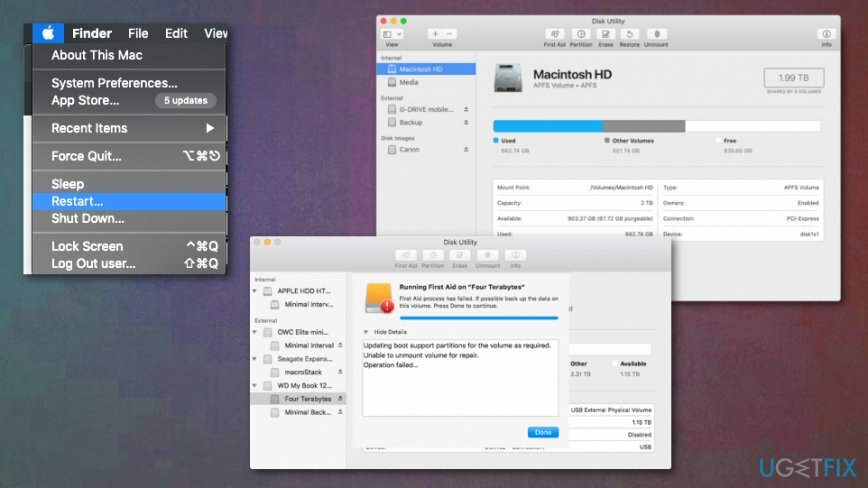
- Valitse levy, jonka haluat korjata ja paina Ensiapu -painiketta jatkaaksesi Levytyökalu tarkistaa.
- Klikkaus Juosta ja odota Levytyökalu raportti. Asemassasi voi olla useita ongelmia tai ei mitään niistä. Klikkaus Näytä yksityiskohdat oppiaksesi tietystä ongelmasta.
Poista lukitut tiedostot
Vioittuneen järjestelmän korjaamiseksi sinun on ostettava lisensoitu versio Reimage Reimage.
- Paikanna kohteeseen Terminaali ja käynnistää chflags -R nouchg komento.
- Avaa sitten oma Roskakori ja valitse kohde, raahata kaikki siihen Terminaali ikkuna ja paina Return/Enter-painiketta.
- Tyhjennä roskakori.
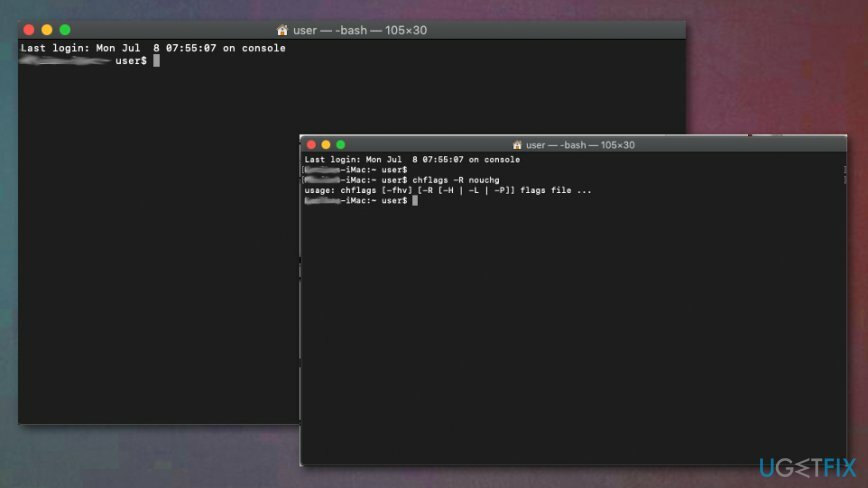
Palauta NVRAM/PRAM korjataksesi Toimintoa ei voida suorittaa loppuun, koska yhtä tai useampaa vaadittua kohdetta ei löydy
Vioittuneen järjestelmän korjaamiseksi sinun on ostettava lisensoitu versio Reimage Reimage.
Nollaamalla NVRAM (nonvolatile random-access memory) voit ratkaista virheen, koska tämä on pieni määrä muistia, jonka laitteesi tallentaa.
- Sammuta laite ja käynnistä se uudelleen. Heti kun se alkaa käynnistyä, pidä seuraavia avaimia samanaikaisesti:
Optio, Komento, P, R. - Laite jatkaa käynnistysprosessia ja jotkin asetukset, kuten äänenvoimakkuus, aika ja päivämäärä nollautuvat.
Korjaa virheet automaattisesti
ugetfix.com-tiimi yrittää tehdä parhaansa auttaakseen käyttäjiä löytämään parhaat ratkaisut virheiden poistamiseen. Jos et halua kamppailla manuaalisten korjaustekniikoiden kanssa, käytä automaattista ohjelmistoa. Kaikki suositellut tuotteet ovat ammattilaistemme testaamia ja hyväksymiä. Alla on lueteltu työkalut, joita voit käyttää virheen korjaamiseen:
Tarjous
tee se nyt!
Lataa FixOnnellisuus
Takuu
tee se nyt!
Lataa FixOnnellisuus
Takuu
Jos et onnistunut korjaamaan virhettäsi Reimagen avulla, ota yhteyttä tukitiimiimme saadaksesi apua. Ole hyvä ja kerro meille kaikki tiedot, jotka mielestäsi meidän pitäisi tietää ongelmastasi.
Tämä patentoitu korjausprosessi käyttää 25 miljoonan komponentin tietokantaa, jotka voivat korvata käyttäjän tietokoneelta vaurioituneen tai puuttuvan tiedoston.
Vioittuneen järjestelmän korjaamiseksi sinun on ostettava lisensoitu versio Reimage haittaohjelmien poistotyökalu.

VPN on ratkaisevan tärkeä, kun se tulee käyttäjien yksityisyyttä. Online-seurantaohjelmia, kuten evästeitä, eivät voi käyttää vain sosiaalisen median alustat ja muut verkkosivustot, vaan myös Internet-palveluntarjoajasi ja hallitus. Vaikka käyttäisit turvallisimpia asetuksia verkkoselaimen kautta, sinua voidaan silti seurata Internetiin yhdistettyjen sovellusten kautta. Lisäksi yksityisyyteen keskittyvät selaimet, kuten Tor, eivät ole optimaalinen valinta alentuneiden yhteysnopeuksien vuoksi. Paras ratkaisu äärimmäiseen yksityisyytesi on Yksityinen Internet-yhteys – ole anonyymi ja turvallinen verkossa.
Tietojen palautusohjelmisto on yksi vaihtoehdoista, jotka voivat auttaa sinua palauttaa tiedostosi. Kun poistat tiedoston, se ei katoa ilmaan – se pysyy järjestelmässäsi niin kauan kuin sen päälle ei kirjoiteta uutta tietoa. Data Recovery Pro on palautusohjelmisto, joka etsii työkopioita poistetuista tiedostoista kiintolevyltäsi. Käyttämällä työkalua voit estää arvokkaiden asiakirjojen, koulutöiden, henkilökohtaisten kuvien ja muiden tärkeiden tiedostojen katoamisen.